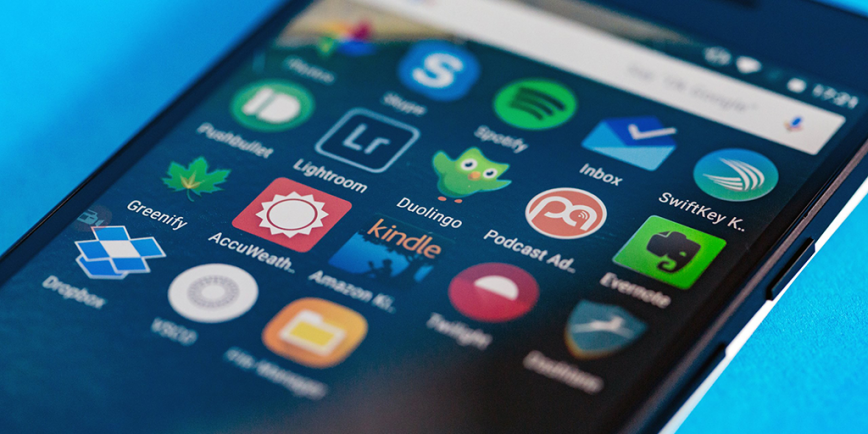- Dentro da Play Store busque por “Microsoft Outlook”, após clique em “Instalar”.
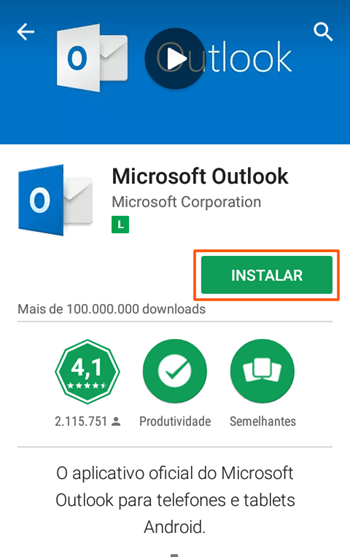
- Ao terminar a instalação, clique em “Abrir”.

- Ao abrir o aplicativo Outlook, clique sobre o botão “Iniciar”. Em seguida preencha seu endereço de e-mail a ser configurado, e clique em “Continuar”.
- Em Adicionar Conta, clique sobre “Configurar Conta Manualmente”. Dentro de Escolher tipo de conta clique em “IMAP”.
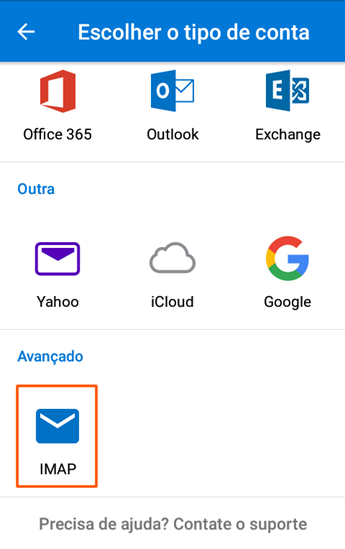
- Dentro de “Conectar IMAP”, preencha os seguintes campos:
- Endereço de E-mail: escreva seu endereço do seu email;
- Senha: digite sua senha;
- Nome para Exibição: coloque o nome da pessoa ou do setor que irá usar o e-mail;
- Descrição (por exemplo: Trabalho): escreva uma descrição de identificação para seu e-mail.

- Logo abaixo habilite “Configurações Avançadas”, para configurar o servidor de e-mail.
- Em “Servidor de Entrada de Emails IMAP”, preencha os seguintes dados:
- Nome do Host IMAP: sempre utilize “imap.provedor.com.br”;
- Nome de usuário IMAP: digite aqui o e-mail que será usado;
- Senha IMAP: digite a senha do e-mail.
- Dentro de “Servidor de Saída de Emails SMTP”, também preencha os seguintes dados:
- Nome do Host SMTP: sempre utilize “smtp.provedor.com.br”;
- Nome de usuário SMTP: digite aqui o e-mail que será usado;
- Senha SMTP: digite a senha do e-mail.

*As informações do Nome do host, tanto do servidor de entrada como de saída podem ser encontradas no seu Outlook nas configurações da conta, ou então entre em contato com seu TI ou provedor de e-mails.*
E se você quiser enviar uma sugestão de tema para que façamos uma dica ou até mesmo enviar uma dica interessante completa, envie um e-mail para dicas@ravel.com.br. Será um prazer ouvi-lo, colaborar e compartilhar.